iOS 16.1 вызывает зеленый экран на iPhone. Что делать
iOS 16 получилась одним из самых спорных релизов за все время существования iOS. Нет, по функциям к операционной системе вопросов нет. Все, что заявлено работает и делает это так, как и было обещано. Но вот стабильности ей немного не хватает. Чего стоит только сбой в работе Face ID после обновления до iOS 16.1, который просто перестает работать на некоторых моделях iPhone. Например, с такой проблемой столкнулся один из пользователей прошлогоднего флагмана iPhone 13 Pro Max.

Вот так выглядит зависший экран на Айфоне с iOS 16.1.
❗️ЕЩЕ БОЛЬШЕ СТАТЕЙ ОБ APPLE ИЩИТЕ В НАШЕМ ДЗЕНЕ СОВЕРШЕННО БЕСПЛАТНО
Но на этом проблемы операционной системы и Apple в целом не закончились. Часть владельцев столкнулись с тем, что экран просто перестает реагировать на касания, а в каких-то случаях становится зеленым. Разбираемся, как решить эту проблему.
Завис экран на Айфоне

Проблема затрагивает не только новинки, но и старые модели.
Проблемы с экраном затрагивают не только новые модели Айфонов, но и как минимум серию iPhone 13. Жалобы от владельцев более старых моделей пока что не поступали, но это не значит, что глюки не могут возникнуть. Однако обычным позеленением экрана проблема не ограничивается. Один из владельцев iPhone 14 Pro столкнулся с полностью зависшим поиском Spotlight. Единственным выходом из этой ситуации стала панель многозадачности, через которую получилось переключиться на другое приложение и выйти на рабочий стол.
Но таким образом решить вопрос с зеленым экраном iPhone не получится. Придется воспользоваться более радикальными методами. В первую очередь необходимо сделать жесткую перезагрузку Айфона. Для этого воспользуйтесь инструкцией на сайте Apple. Для вашего удобства приведем ее здесь:
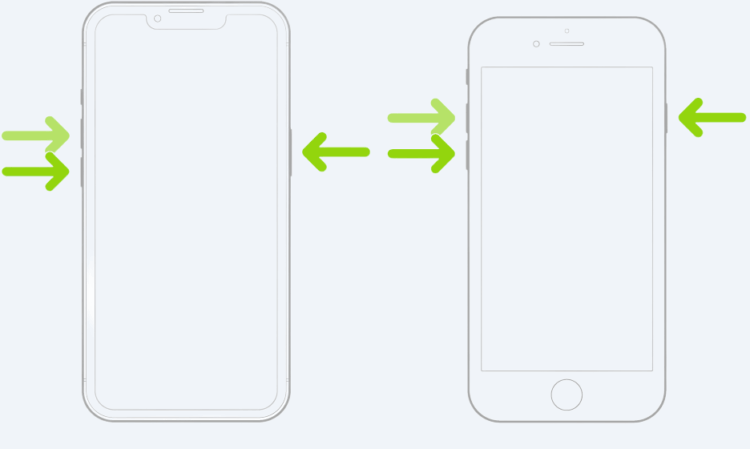
Жесткая перезагрузка на смартфонах с кнопкой и без нее выполняется одинаково.
- Нажмите и сразу отпустите кнопку увеличения громкости.
- Нажмите и сразу отпустите кнопку уменьшения громкости.
- Нажмите и удерживайте кнопку блокировки.
- Когда появится логотип Apple, отпустите кнопку блокировки.
❗️ПОДПИСЫВАЙСЯ НА ТЕЛЕГРАМ-КАНАЛ СУНДУК АЛИБАБЫ, ЧТОБЫ ПОКУПАТЬ ТОЛЬКО ЛУЧШИЕ ТОВАРЫ С АЛИЭКСПРЕСС
В большинстве случаев этого будет достаточно, и смартфон вновь заработает. К сожалению, никто не застрахован от повторного появления проблемы. На бета-версии iOS 16.2 подобных глюков не наблюдается. Поэтому для подстраховки и во избежание дальнейших проблем можно обновиться на нее. Сделать это можно следующим образом:
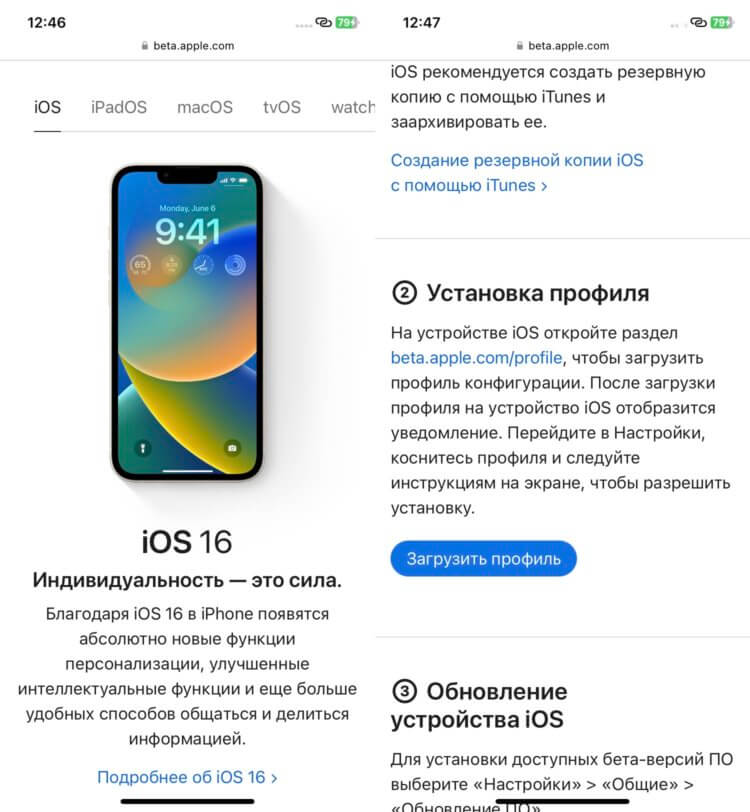
Установите профиль и сможете получать бета-версии прошивок на свой Айфон.
- С Айфона перейдите на сайт программы бета-тестирования Apple.
- Авторизуйтесь под своим Apple ID и перейдите в раздел iOS.
- Выберите “Зарегистрировать свое устройство iOS” и загрузите профиль.
- Перейдите в настройки.
- Выберите раздел “Основные” и откройте пункт “VPN и управление устройством”.
- Нажмите на загруженный профиль и установите его.
- Перезагрузите смартфон и обновите его стандартным способом через раздел “Обновление ПО”.
Обратите внимание, что бета-версии могут тоже быть нестабильными, а какие-то приложения перестанут работать. Но если зеленый экран или просто регулярные зависания вынуждают вас обновиться, то обязательно создавайте резервную копию на iOS 16.1 перед обновлением.
Как восстановить Айфон через Айтюнс
К сожалению, жесткая перезагрузка может не помочь с проблемой зеленого экрана. Тогда вам остается только произвести восстановление Айфона через компьютер. Было бы значительно удобнее сделать это через настройки самого смартфона, но из-за неработающего экрана попасть туда мы не можем. Именно поэтому выбора не остается. Прежде всего, необходимо ввести iPhone в режим восстановления. Если вы не знаете, как это сделать, то воспользуйтесь нашей инструкцией. После этого выполните следующие действия:
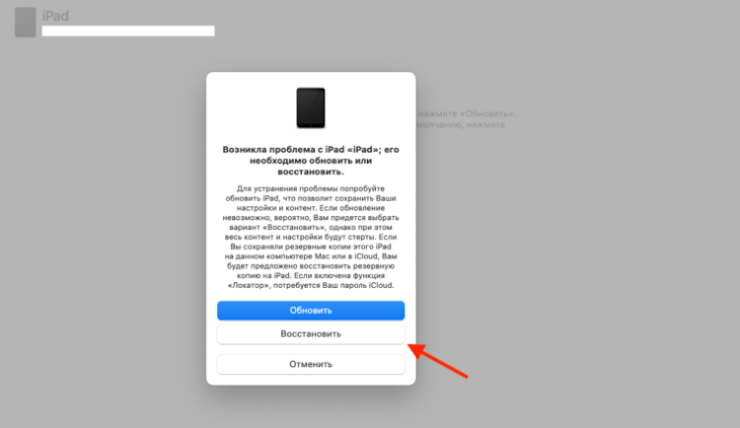
Если не работает экран, сбросить iPhone можно через iTunes
- Подключите Айфон проводом к компьютеру.
- Запустите iTunes на Windows или старых моделях Mac, либо Finder на новых Маках.
- В появившемся окне выберите “Восстановить iPhone”.
- Согласитесь со сбросом и дождитесь его окончания.
❗️ПОДПИШИСЬ НА НАШ ЧАТИК В ТЕЛЕГРАМЕ. ТАМ ТЕБЕ ОТВЕТЯТ НА ЛЮБЫЕ ВОПРОСЫ
Чтобы с большей вероятностью избежать ошибок после восстановления, советую настроить Айфон как новый. Но не все могут себе это позволить из-за большого количества данных, которые хранит резервная копия. Тогда восстановите смартфон из нее, но будьте готовы к тому, что проблема может вернуться в любой момент.
Однако софтовое решение проблемы помогает далеко не всем. Как сообщает портал Gizmochina, некоторые пользователи обращались по гарантии и получали бесплатную замену экрана в случае, если экран iPhone становился зеленым. Судя по всему, Apple понимает, в чем заключается ошибка. А нам остается только надеяться на то, что в ближайшее время она будет решена в какой-нибудь iOS 16.1.1, и пользователи смогут и дальше спокойно пользоваться своими смартфонами без танцев с бубнами.

Интересно, прекратятся когда-нибудь проблемы у iOS 16.
❗️ПОДПИШИСЬ НА НАШ ПУЛЬС. БУДЕШЬ УЗНАВАТЬ ВСЕ НОВОЕ САМЫМ ПЕРВЫМ
Если честно, давно не помню, чтобы операционка у Apple получала одну проблему за другой. Нечто подобное было в iOS 11, но там все ограничивалось просто сниженной производительностью, которую со временем подтянули на нормальный уровень. В очередной раз хочется, чтобы Apple качественнее тестировала обновления, прежде чем доводить их до пользователей. В противном случае от лояльности покупателей может не остаться и следа.







